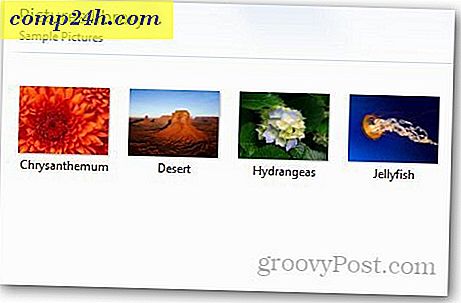जीमेल लैब्स: एक नया पठन फलक, बस आउटलुक की तरह

आउटलुक के बारे में मेरी पसंदीदा चीजों में से एक रीडिंग फलक है। ईमेल तुरंत खोले जा सकते हैं और जल्दी से स्विच कर सकते हैं। जीमेल के साथ, प्रत्येक संदेश को व्यक्तिगत रूप से या एक नई विंडो / टैब में खोला जाना चाहिए। निश्चित रूप से, जीमेल बिल्कुल "धीमा" नहीं है लेकिन इस नई प्रयोगशाला सुविधा के साथ यह और भी तेज हो सकता है। इसके अतिरिक्त, यदि आपके पास अब एक विस्तृत स्क्रीन मॉनिटर है तो आप कुछ अन्य अप्रयुक्त स्थान का उपयोग कर सकते हैं।
यदि आप नियमित आधार पर Outlook का उपयोग करते हैं, तो संभवतः आप पहले से ही अपने ईमेल सूचीबद्ध करने के लिए उपयोग किए जाते हैं और फिर आसन्न बॉक्स में देखे जाते हैं।

जीमेल पूर्वावलोकन पठन फलक कैसे सक्षम करें
जीमेल में अपनी खिड़की के ऊपरी दाएं भाग में रैंच आइकन का उपयोग करके मेल सेटिंग्स खोलें। वहां से लैब्स आइकन पर क्लिक करें ।

अगली स्क्रॉल डाउन जब तक आप पूर्वावलोकन फलक शीर्षक वाली प्रयोगशाला तक नहीं पहुंच जाते । प्रयोगशाला के बगल में सक्षम बुलेट पर क्लिक करें और फिर पृष्ठ के नीचे या शीर्ष पर सहेजें । पूर्वावलोकन फलक प्रयोगशाला अब सक्रिय होना चाहिए।

एक बार सक्रिय हो जाने पर, आपके जीमेल टूलबार के ऊपरी दाएं भाग पर आपको एक नया बटन दिखाई देगा जो आपके विचारों को चारों ओर बदल देगा। आउटलुक के साथ, आपके पास जीमेल के साथ 3 वही विकल्प हैं:
- कोई विभाजन नहीं (लैब अक्षम होने के समान)
- लंबवत विभाजन
- क्षैतिज विभाजन
नीचे उन्हें जांचें!

लंबवत (क्लासिक जीमेल थीम)

क्षैतिज (क्लासिक जीमेल थीम)

क्षैतिज (नया "बीटा" जीमेल विषय)

पूर्वावलोकन फलक में एक और ग्रोवी आउटलुक सुविधा भी शामिल है, जो आप संदेश देख रहे समय की मात्रा के आधार पर स्वचालित अंकन पढ़ते हैं। जीमेल में इसे बदलने के लिए, सेटिंग्स> सामान्य टैब पर जाएं और पूर्वावलोकन फलक सेटिंग पर स्क्रॉल करें। यहां बहुत सारे विकल्प नहीं हैं, लेकिन आप कुछ सेकंड के बाद, या कभी भी स्थिति को तुरंत पढ़ने के लिए खुली बातचीत सेट कर सकते हैं।

कुल मिलाकर यह जीमेल के लिए एक groovy अद्यतन है। जीमेल आउटलुक के ऑनलाइन क्लोन होने के करीब एक कदम है। लेकिन सबसे महत्वपूर्ण बात यह है कि, मेरे दोहरी-वाइडस्क्रीन सेटअप में पूर्वावलोकन फलक अंत में स्क्रीन स्पेस के अधिशेष का उपयोग कर रहा है।